
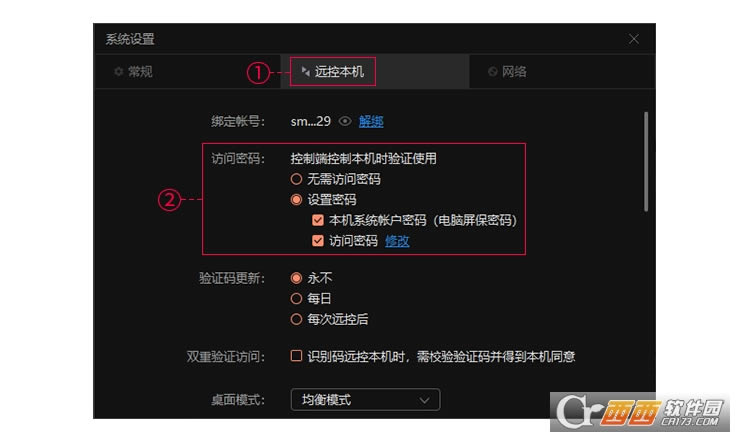
软件大小:53.20 MB
软件授权:共享软件
软件语言:简体中文
阅读次数:
软件等级:
软件类型:国产软件
更新时间:2022-06-16
应用平台:xp/win7/win10/win11
|
网络软件一般是指系统的网络操作系统、网络通信协议和应用级的提供网络服务功能的专用软件。网络软件包括通信支撑平台软件、网络服务支撑平台软件、网络应用支撑平台软件、网络应用系统、网络管理系统以及用于特殊网络站点的软件等。从网络体系结构模型不难看出,通信软件和各层网络协议软件是这些网络软件的基础和主体。 向日葵远程控制是一款面向企业和专业人员的远程PC管理和控制的服务软件。向日葵12最新版您在任何可连入互联网的地点,都可以轻松访问和控制安装了向日葵远程控制客户端的远程主机,整个过程完全可以通过浏览器进行,无需再安装软件 通过Windows远程控制macOS、Linux、Android、Windows设备,随时接受其他设备远程协助 怎么登录使用1. 扫码登录 打开手机“向日葵远程控制”APP,点击主界面右上角“+”——选择“扫一扫”,对准电脑向日葵客户端的二维码,提示授权信息,点击“授权登录”即可。PS:手机APP版本必须9.8.6或以上版本。 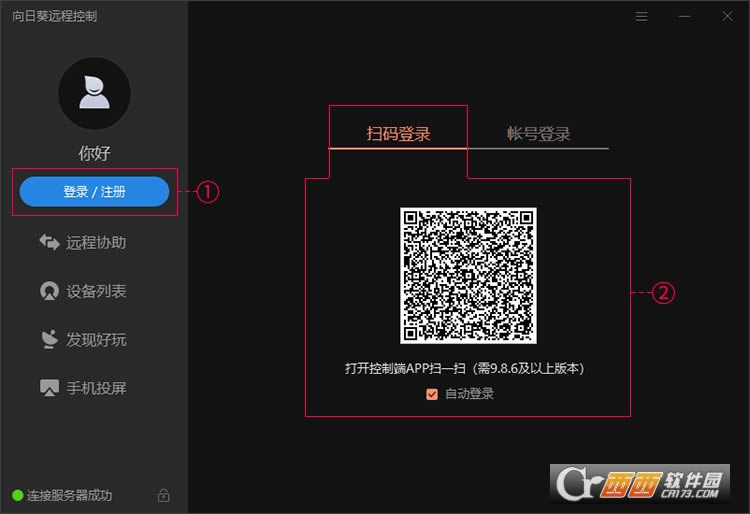 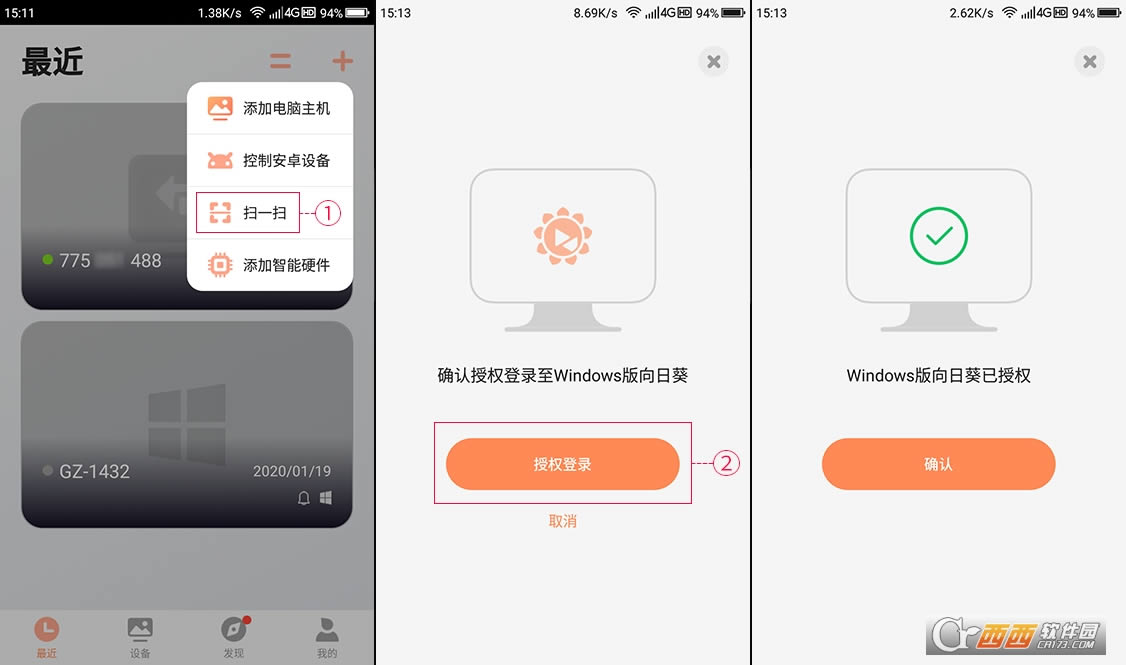 2. 帐号密码登录 输入已经注册的Oray帐号密码,点击”登录”即可; 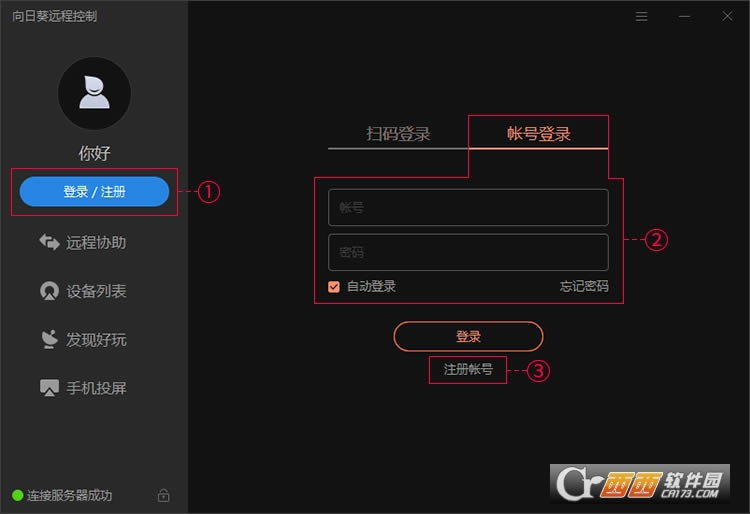 向日葵11最新版功能演示1、绑定主机远控 “本机”设备作为被控端,可以将“本机”绑定到已登录的帐号下,方便快速远控。反之“本机”作为主控端无需被远控时,则不需要绑定。(1)被控端操作在安装X版本客户端并输入帐号密码登录后,帐号的设备列表为空的情况下,系统自动将此电脑产生的主机添加到主机列表。(向日葵主机指的是被远控的终端设备,主机数指的是需要被远控的终端设备数量。) 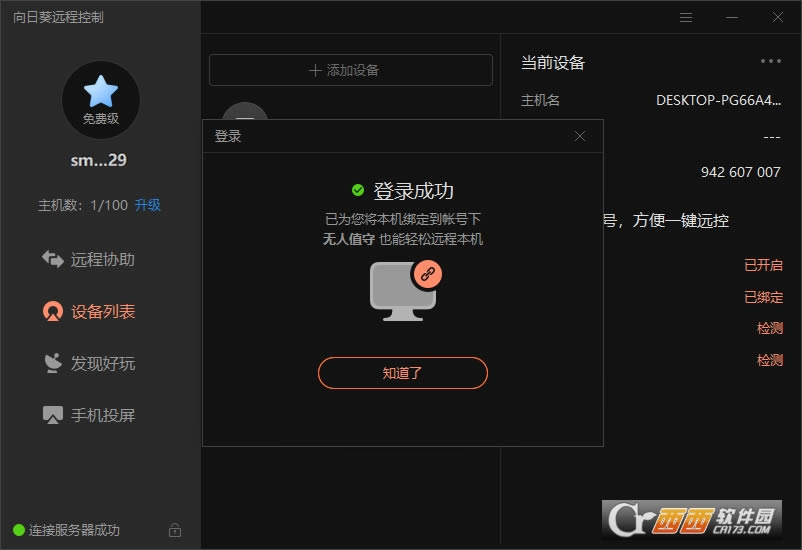 如果登录帐号的设备列表不为空的情况下,登录成功后客户端会提示本机是否绑定帐号,点击“立即绑定(无人值守)”,可以将此电脑产生的主机添加到主机列表。 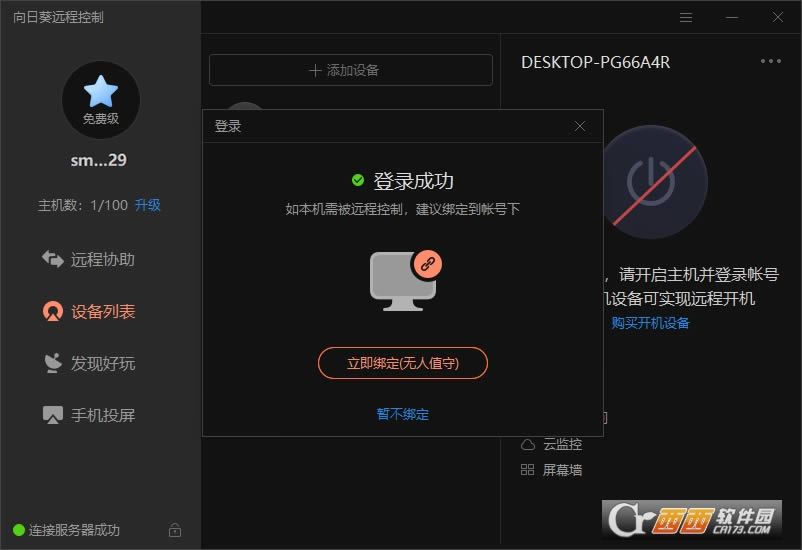 例如:家里想通过无人值守远控公司的电脑,家里和公司同时下载X版本客户端并登录同一个帐号,家里的X版本在设备列表处找到公司电脑的主机,点击即可远控。 绑定后在“设备列表”-“我的主机”中找到对应的绑定的主机,点击主机右上角的“...”即可查看主机详细信息并且可修改主机名字或备注。 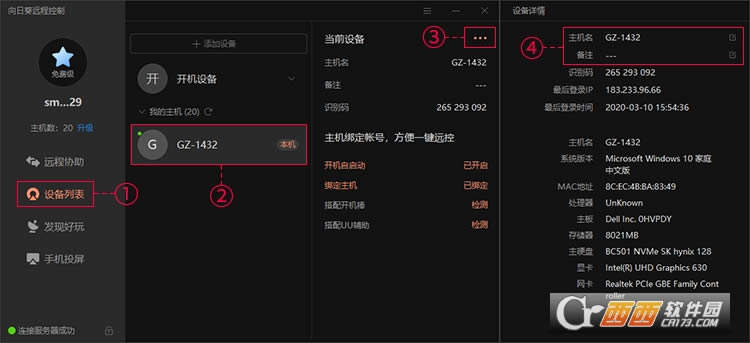 (2)控制端操作安装X版客户端并登录和被控端一致的帐号,在“设备列表”——“我的主机”,找到被控主机,点击主机,右边功能选择“桌面控制”; 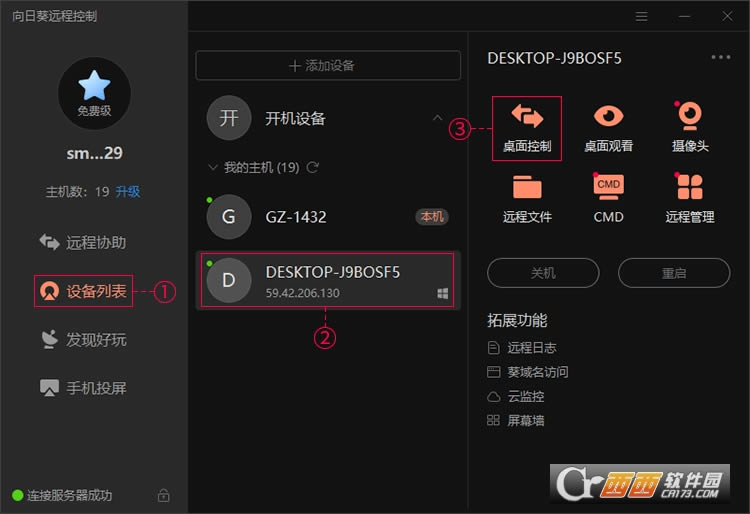 远控时需输入被控电脑的系统帐号密码或独立访问密码进行验证,验证通过后可进入远程桌面。勾选“自动登录”,下次远控可免去输入密码验证的步骤; 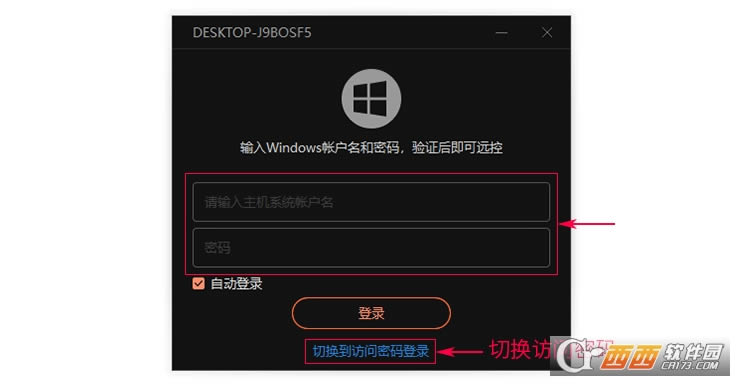  进入远程桌面,可对远端主机进行操作了! 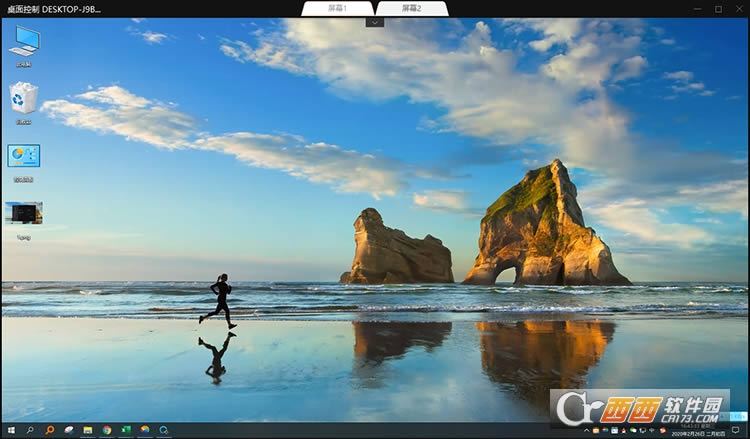 (3)远程文件同样,在主机列表选中主机,选择“远程文件”。输入被控电脑的系统帐号密码或独立访问密码,验证通过即可进入到远程传输文件界面。 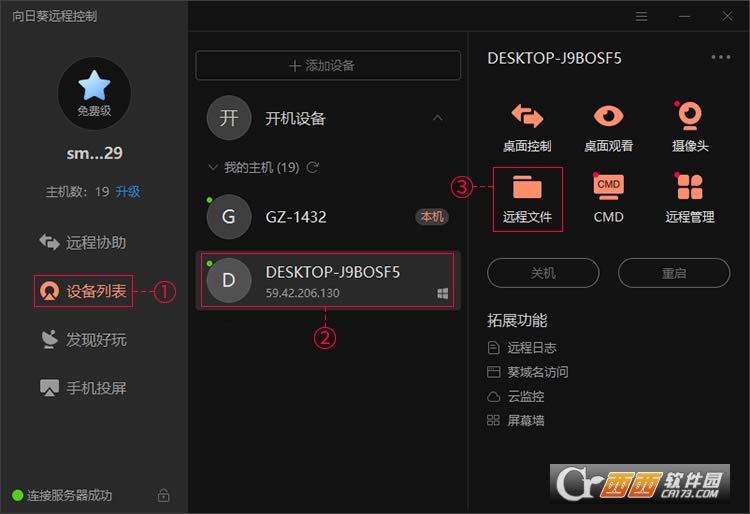 选择需要传输的文件,点击传输按钮,会显示对应的传输列表及传输状态。 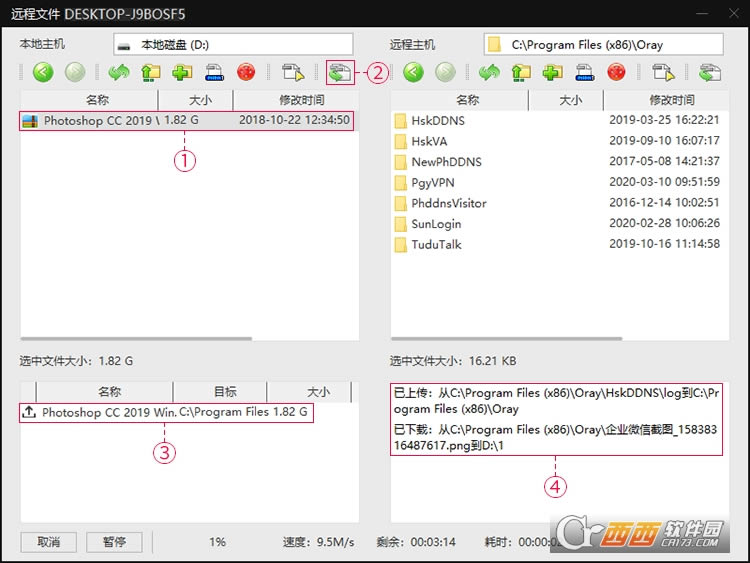 2、识别码远控 通过远端机器的识别码和验证码,无需登录帐号即可发起远程控制。 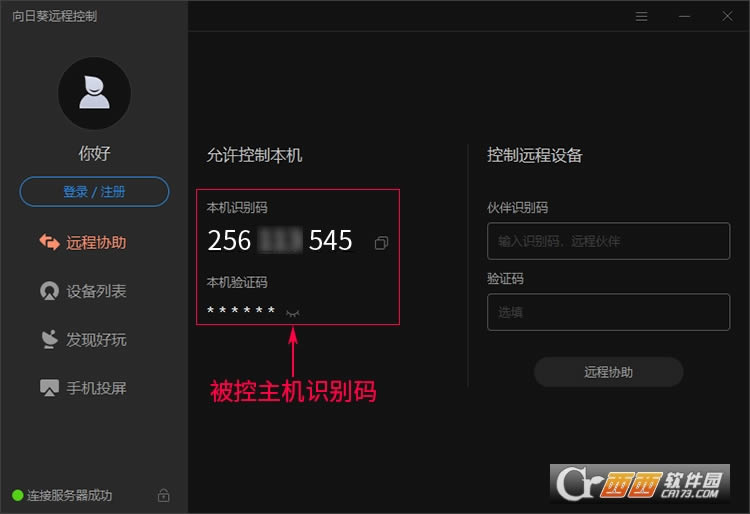 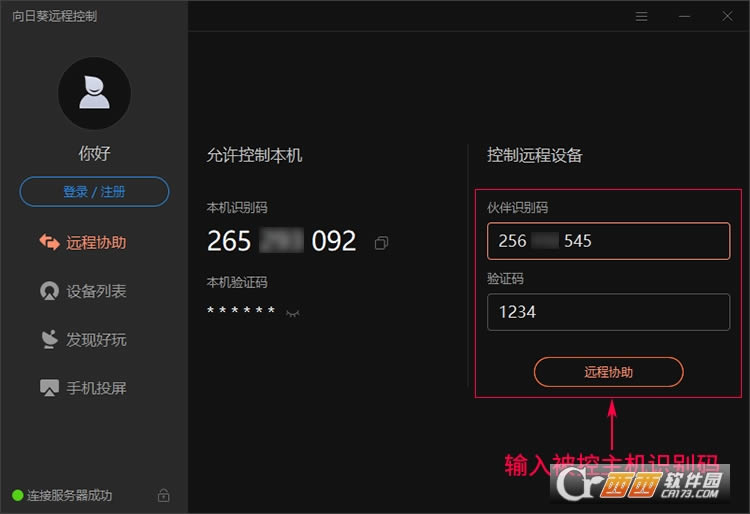 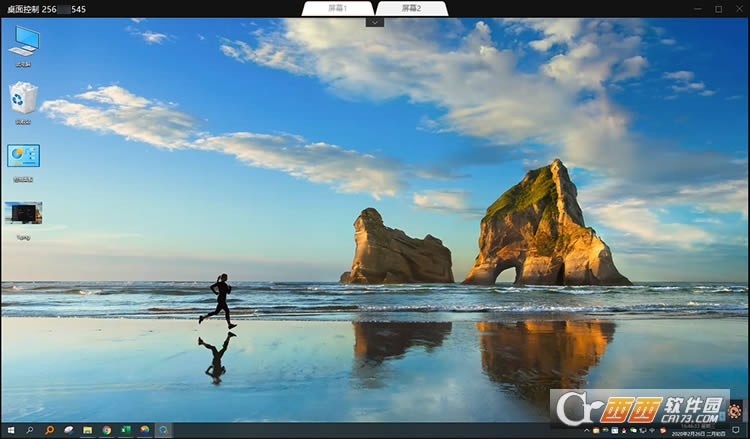 向日葵11最新版客户端界面详解下面是X版本客户端界面详细介绍: 1.远程协助 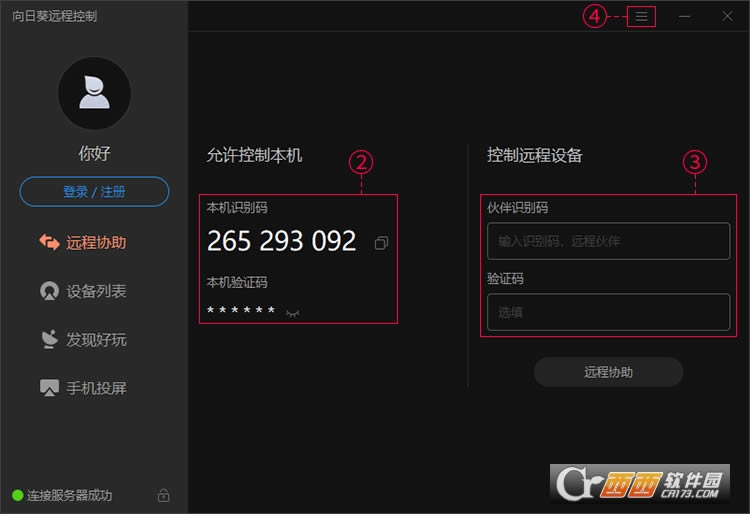 1.允许控制本机:本机识别码和验证码,当客户端没有绑定帐号,或需要给其他控制端远控时,可将本机识别码与验证码提供给对方; 验证码可修改,先点亮验证码旁边的眼睛,旁边有个编辑的图标,点击可以选择“更新验证码或自定义验证码” 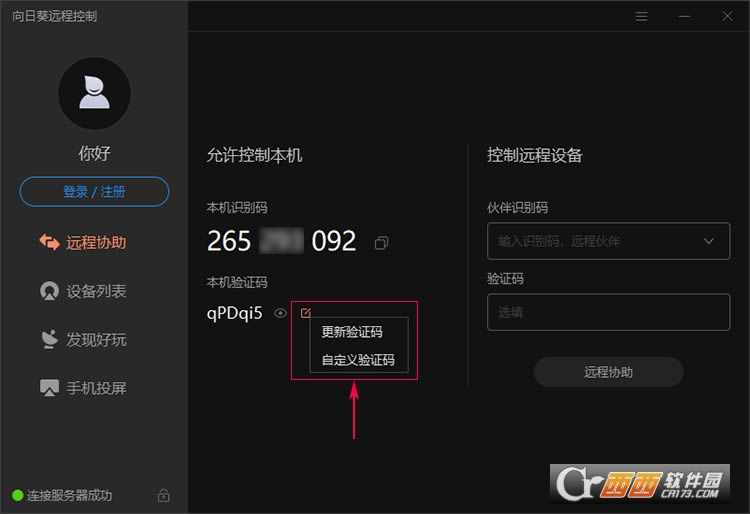 2.远程协助:支持通过远端主机的识别码与验证码进行远程控制; 3.设置功能 客户端界面右上角“三”——“设置”(以下选取设置里面部分功能进行解释); 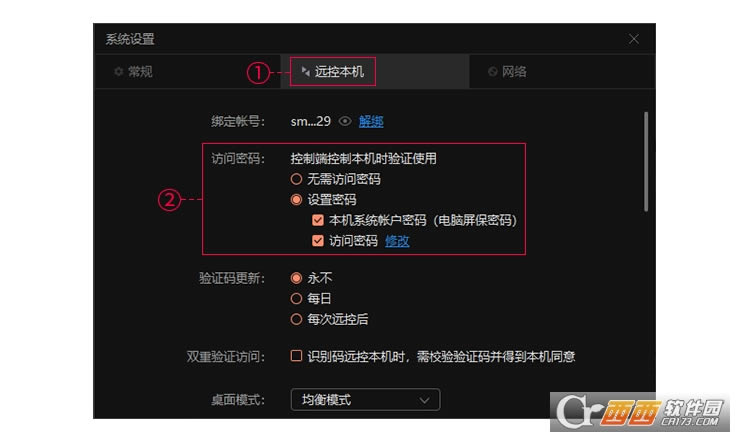 ①无需访问密码从控制端发起远控,无需输入远程访问密码,可直接进入主机桌面;②本机系统帐号密码指被控端电脑默认的系统帐户密码,勾选后,从控制端发起远控,需输入被控电脑系统帐户密码才可进入桌面。 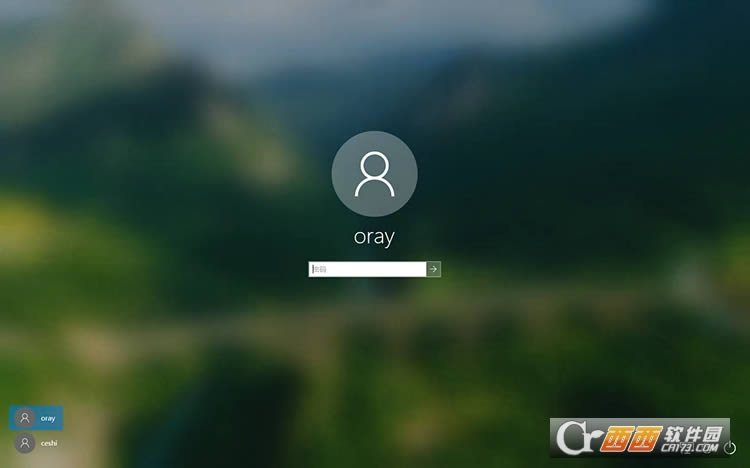 ③访问密码指自定义的远程密码,勾选后,设置单独的远程访问密码,从控制端发起远控,需输入正确的访问密码才可进入桌面。 PS: 2)“远控本机”——“?验证码刷新” 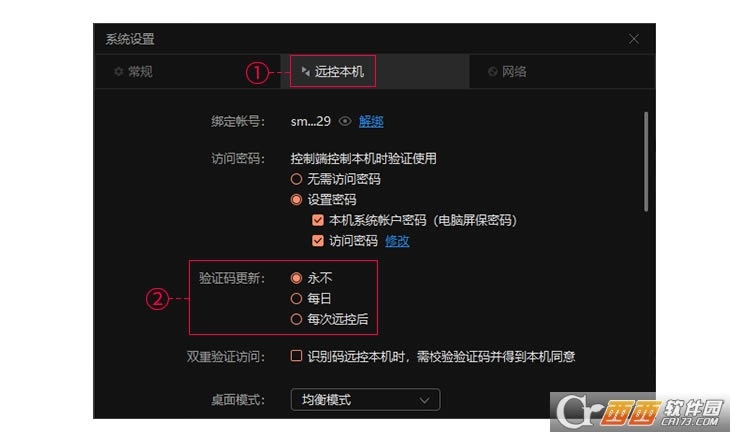 3)“远控本机”——“?双重验证访问” 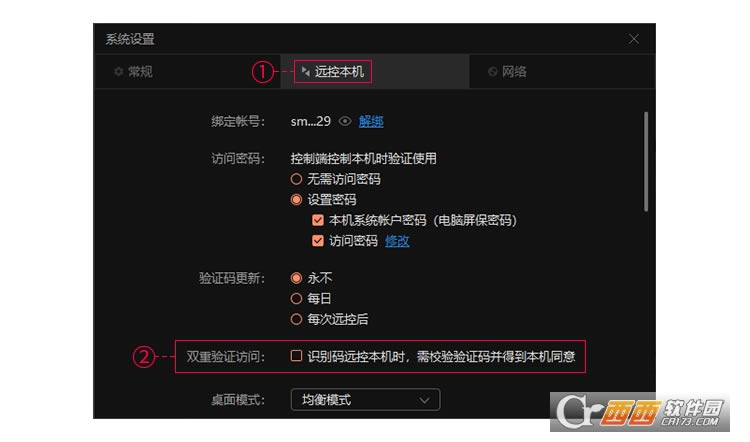 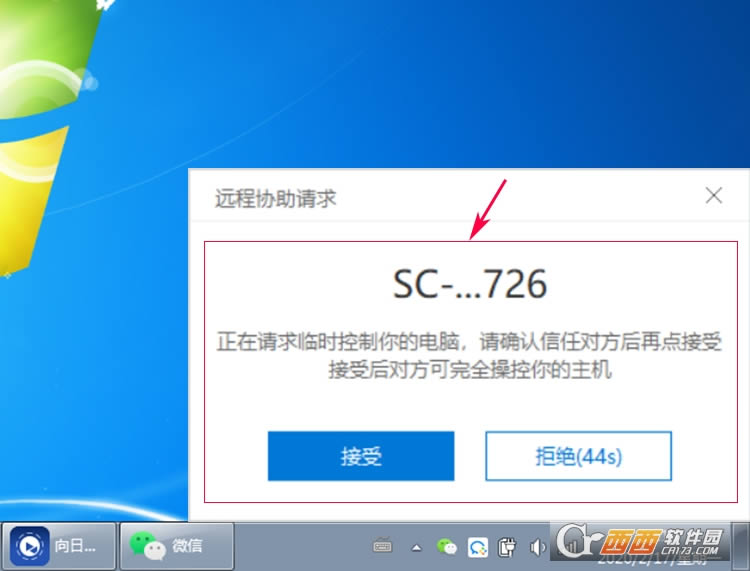 4)“远控本机”——“隐私设置” 更新内容 增加聊天功能 支持自定义验证码 支持消息推送与文件分发 常见的网络操作系统有UNIX、Netware、Windows NT、Linux等,网络软件的漏洞及缺陷被利用,使网络遭到入侵和破坏。 |
向日葵个人版-向日葵个人版下载 v12.0.1.40571 官方版
向日葵个人版是一款免费的集远程控制电脑,远程桌面连接,远程开机,远程管理,支持内网穿透的一体化远程
微软网盘同步工具-Microsoft OneDrive-微软网盘同步工具下载 v21.245.1128.0002 官方版
OneDrive(微软云存储服务)下载,SkyDrive已更名为OneDrive,在任何设备上随时
眺览是专为阅读模式所打造的一款插件的程序,这款插件程序能够让你在网页上面收货更好的阅读的体验,ch
wifiinfoview-查看无线网络软件-wifiinfoview下载 v2.75中文版
wifiinfoview是一款小巧的使用简便的无线网络扫描软件,它能快速帮你扫描你所在区域的所有能